Sisukord
See juhend sisaldab juhiseid, kuidas koormata oma arvuti riistvara (protsessor, RAM ja GPU), et teha kindlaks süsteemi tervislik seisund ja stabiilsus või tuvastada probleemid, mis mõjutavad selle nõuetekohast toimimist.
Suure jõudlusega arvutid, mida kasutatakse sellisteks tegevusteks nagu graafiline disain, videotöötlus ja GPU-intensiivsete mängude (nt Grand Theft Auto V, Forza Horizon 5 jne) mängimine, peaksid pärast kokkupanekut läbima vastupidavustesti, et kontrollida nende nõuetekohast toimimist ja stabiilsust.
Teie süsteemi komponentide stressitestimine näitab, kas arvuti on suure töökoormuse korral stabiilne või mitte, ning aitab lahendada temperatuuri- ja jõudlusprobleeme. Kui arvuti läbib edukalt stressitesti, loetakse seda stabiilseks. Ebastabiilsed arvutid töötavad halvasti ja ka taaskäivituvad või lülituvad välja, et säästa oma komponente kahjustuste eest.
- Seotud video: AMD Ryzen 9 3950X-i stressitestimine vaikimisi seadistustes.
Kuidas diagnoosida oma arvuti stabiilsust?
Arvuti tervise ja stabiilsuse diagnoosimiseks peaksite koormama protsessorit, mälu ja graafikakaarti (GPU), jälgides samal ajal nende temperatuuri.
Kuidas oma arvutit pingestada?
- Sulgege kõik käimasolevad rakendused. Eemaldage kõik ületöötluse seaded. *
* Märkus: Enne ületöötamist on oluline oma arvutit koormata. , et veenduda, et arvuti on normaaltingimustes stabiilne ja terve. Kontrollige protsessori temperatuuri ilma koormuseta, kasutades ühte allpool loetletud riistvara jälgimise vahenditest. Alustage stressitestid ja jälgige samal ajal peamiste komponentide (protsessor, RAM, GPU) temperatuuri. Kui ühe või mitme komponendi temperatuur ületab või läheneb maksimaalsele temperatuurile, mis on määratudtootja, lõpetage kohe katsed ja proovige ülekuumenemisprobleemi kõrvaldada.
Kui kaua ma pean oma arvutit koormama, et veenduda, et see on korras?
Te peate oma arvutit vähemalt ühe tunni jooksul koormama, sest see on piisav aeg, et protsessor saavutaks maksimaalse temperatuuri.
Vastutusest loobumine (HOIATUS):
Enne kui alustame, peame teid hoiatama, et stressitestimine võib põhjustada tõsiseid kahjustusi teie arvuti riistvarale, sest mõnikord ületab see riistvara tootja poolt kehtestatud piirid. Seetõttu viige testid läbi omal vastutusel ja mitte pikema aja jooksul. Stressimise ajal jälgige pidevalt testitavate komponentide temperatuuri ja katkestage testid, kui temperatuurideläheneb või ületab tootja kehtestatud piirväärtusi.
Parimad tööriistad arvuti stressitestimiseks (protsessor, RAM ja GPU).
Allpool leiate parimad tööriistad protsessori, RAM-i ja GPU stabiilsuse testimiseks ning parimad tööriistad arvuti temperatuuri ja jõudluse jälgimiseks.
- Riistvaramonitori tööriistadCPU stressitestimise tööriistadRAM stressitestimise tööriistadGPU stressitestimise tööriistad
Riistvara seire vahendid
Enne kui hakkate oma arvuti kolme põhikomponendi stressitestimist alustama, vajate mõningaid vahendeid, et jälgida reaalajas komponentide temperatuuri ja kasutustaset testide ajal. Allpool leiate mõned parimad riistvara jälgimise vahendid, mida saate kasutada:
1. HWiNFO64

HWiNFO64 on "vabavara" seirevahend, mida kasutatakse arvuti komponentide jälgimiseks, analüüsimiseks ja aruandluseks. Selle tööriista kasutajasõbralik kasutajaliides on loodud selleks, et jälgida teavet teie protsessori, RAM-i ja GPU kohta ning jälgida ka temperatuuri, töökoormust ja arvuti ventilaatori kiirust.
Kui võrrelda HWiNFO64-i teiste süsteemi seirevahenditega, on see uhke kui ressursivahend, mille abil saab hinnata arvuti jõudlust ja stabiilsust. Märkimist väärib, et programmi on isiklikuks otstarbeks tasuta. Kui aga kavatsete seda kasutada ärilistel eesmärkidel: peate uuendama Pro-versioonile, et optimeerida selliseid funktsioone nagu kaugseire ja jagatud mälu tugi.
Hankige HWiNFO64 siit
2. CPUID HWMonitor
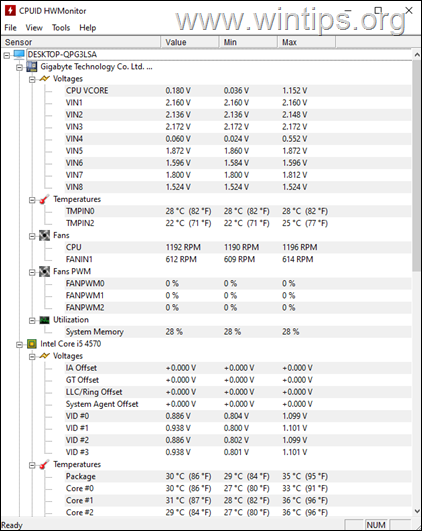
CPUID-d HWMonitor , on veel üks tasuta riistvaramonitor, mis loeb protsessori, GPU ja kõvaketaste soojusandureid, samuti peamisi arvuti terviseandureid: pinged, temperatuurid, ventilaatori kiirus.
Hangi CPUID Monitor siit
3. Põhitemperatuur

Core Temp jõuab jõudluse ja täpsuse poolest HWiNFO64-ga tükk maad lähemale. Analüütiliselt on programm Inteli protsessorite puhul arenenum, sest see pakub funktsiooni, kus saab näha teavet iga protsessori tuuma kohta.
See jälgimisvahend võib kuvada kogu olulist teavet teie protsessorite kohta - alates südamike koguarvust, sagedusest, niitidest, mudelitest ja muust. Tööriist võimaldab arendajatel lisada funktsioone, nagu pluginad, et parandada selle funktsionaalsust. Programm on kergesti arusaadav ja on ka kerge tarkvara, mis võib kuvada iga südamiku temperatuuri, energiatarbimist, modulatsioone jne.
Hangi Core Temp siit
Kuidas testida protsessorit.
Protsessori koormustööriistad testivad protsessorit täies mahus (100% kasutamine). Stressitestimise tarkvara kasutab erinevaid tehnikaid, et testida protsessorit maksimaalse koormuse juures, mistõttu nimetatakse neid ka CPU koormuse testid .
Käivitades protsessori koormustööriista 1-2 tundi, saate määrata selle stabiilsuse ning avastada ja parandada võimalikud ülekuumenemisprobleemid.* Allpool mainime mõned parimad protsessori koormustööriistad.
Oluline: Lõpetage kohe stressitest kui protsessori temperatuur läheneb või ületab tootja poolt määratud maksimaalse temperatuuri piiri.
1. CPU-Z
CPU-Z by CPUID on tasuta utiliit, mis kuvab teavet teie süsteemi mõnede peamiste seadmete kohta: protsessor, mälu, põhiplaat, GPU jne. Peale selle on CPU-Z-l võrdlusuuringu tööriist, millega saate võrrelda oma protsessorit teistega, ja stressitööriist, millega saate seda pingestada.

CPU-Z-ga protsessori koormamine:
1. Hankige siit CPU-Z ja installige programm.
2. Avage CPU-Z ja valige Pink Klõpsake vahekaart. Stressi CPU .
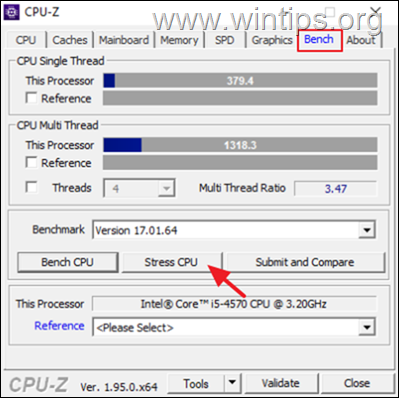
2. AIDA64:
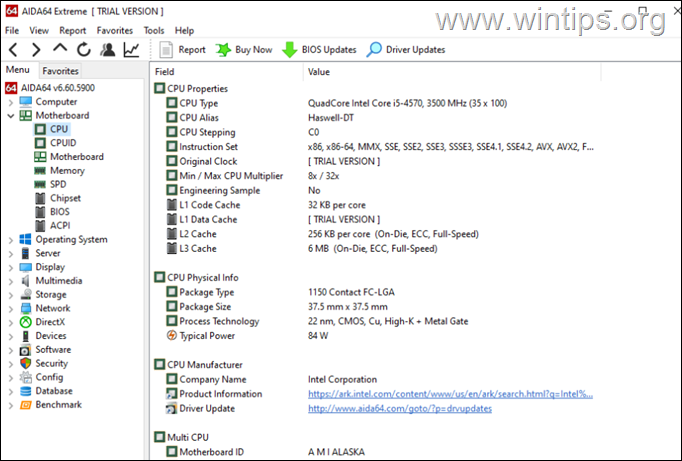
AIDA64 on üks vanimaid riistvara stressitestimise vahendeid turul, mille kasutusiga on üle 2 aastakümne. Programm suudab kuvada teavet kogu arvuti tarkvara ja riistvara kohta ning diagnoosida ja stressida protsessorit, mälu, kettaid ja GPU-d. AIDA64 paistab silma sellega, et see pakub realistlikumat analüüsi võrreldes teiste sarnaseks otstarbeks loodud tarkvaradega.
AIDA64 ainus puudus on see, et see ei ole tasuta kasutajatele, kes soovivad oma arvutit kogu aeg diagnoosida, sest selle tasuline versioon kodukasutajatele maksab $49,95. Kuid kui soovite oma riistvara 30 päeva jooksul testida, saate kasutada prooviversiooni.
Hankige AIDA64 siit
Kuidas koormata oma protsessorit, RAM-i ja GPU-d AIDA64 abil:
1. Alates Tööriistad menüü valige Süsteemi stabiilsuse test
2. Valige komponendid, mida soovite rõhutada, ja vajutage nuppu Start nupp.
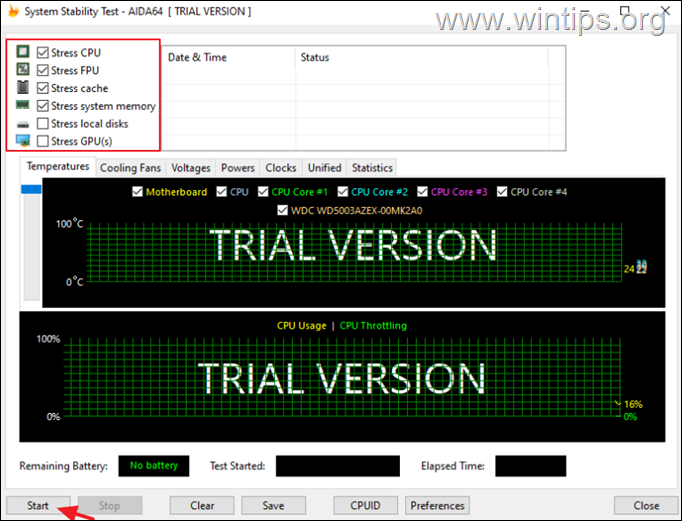
3. Stressi ajal saate jälgida testitavate komponentide temperatuuri programmi põhiaknas oleva Arvuti > Andur menüü.
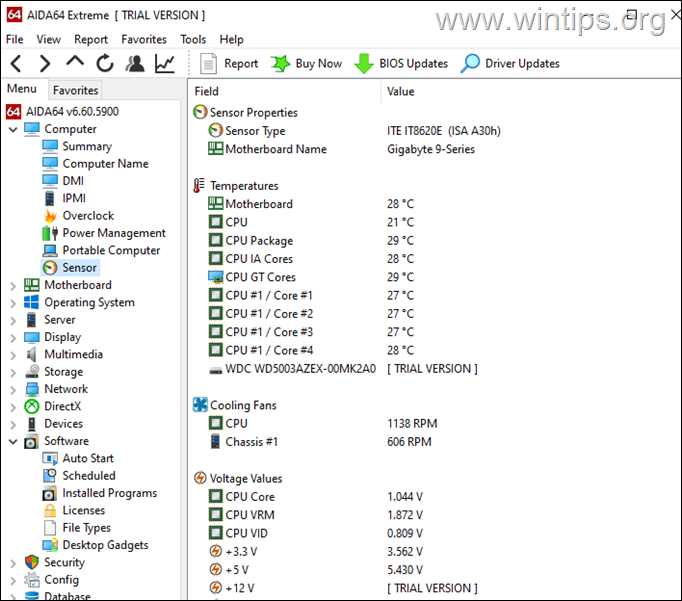
3. Prime95
See tarkvara on Goerge Woltmani laps, kes on GIMPSi asutaja - hajutatud arvutiprojekt, mis uurib Mersenne'i algarvu. Prime95 pakub kombineeritud testi, mis võib ka RAM-i stressitestida. See annab kasutajale ülevaate sellest, mil määral nad saavad oma arvutit üle taktida. Tööriistaga saab testida ka arvuti erinevaid vahemälusid, nagu L1, L2 ja L3.
Prime95 parima tulemuse saamiseks on vajalik, et sa jooksutaksid seda 6-10 tundi ilma peatumata, et teada saada protsessori stabiilsust.
Hangi Prime95 siit
Survestada sa protsessorit ja RAM-i Prime95-ga.
1. Lae alla Prime95 vastavalt oma Windowsi arhitektuurile (32 või 64bit).
2. Laadige allalaaditud ZIP-faili välja ja käivitage prime95.exe ekstraheeritud kaustast.
3. Vajutage Lihtsalt stressitestimine nupp.
Märkus: Prime95 testide käsitsi käivitamiseks minge aadressile Valikud > Piinamise test .
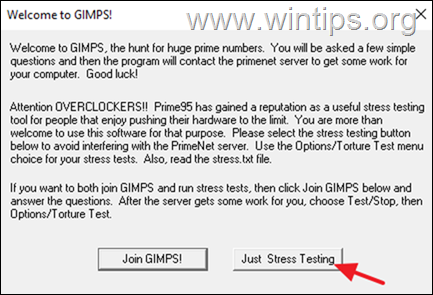
4. Valige jaotises Piinamiskatse valikud üks järgmistest võimalustest vastavalt sellele, mida soovite rõhutada, ja klõpsake OK:
- Väikseim FFT (testib L1/L2 kassasid, suur võimsus/parandamine/ CPU stress) Väike FFT (testib L1/L2/L3 kassasid, maksimaalne võimsus/parandamine/ CPU stress) Suur FFT (testib mälukontroller ja RAM Blend (testib kõike CPU-d, kassasid ja RAM-i)
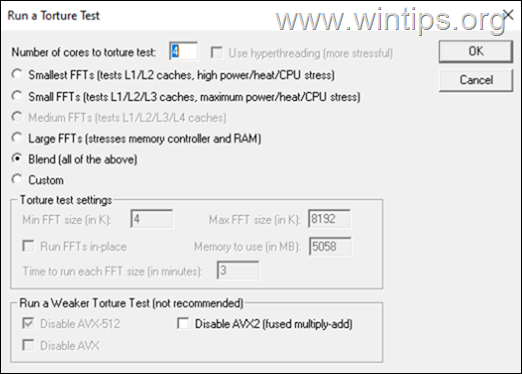
5. Iga pingestatud loogilise protsessori kohta avatakse töölisniit, mis sisaldab teavet pingestamise kohta.
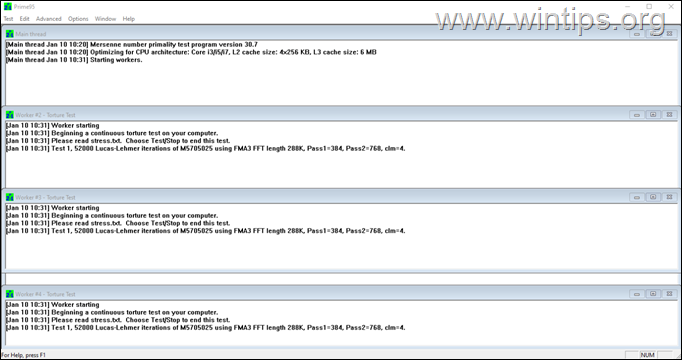
6. Stressi ajal vaadake alati riistvara seirevahendit, et jälgida protsessori temperatuuri ja peatada Prime95 (alates Test menüü klõpsamine Stop ), kui protsessor läheb piisavalt kuumaks või ületab tootja poolt määratud maksimaalse temperatuuri.
4. CINEBENCH
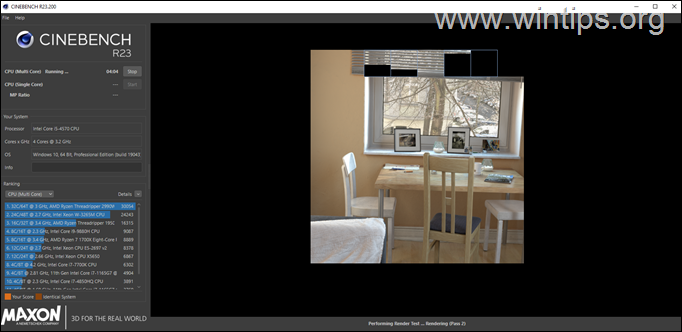
Teine märkimisväärne protsessori koormustesti tööriist, mis on turul oluline tegija, on CineBench R23, mis on hea võrdlusuuringu tegemiseks ja videote renderdamiseks. Cinebench on reaalne platvormideülene testipakett, mis hindab arvuti riistvara võimalusi ja mis kõige tähtsam, on tasuta.
Kuidas stressitestida RAM-i, et diagnoosida selle tervist.
RAM-i diagnoosimine on üks ohutumaid viise arvutiprobleemide algpõhjuste tuvastamiseks. Probleemid arvutitega, mis kukuvad kokku, lülituvad välja või taaskäivituvad sinise ekraaniga (BSoD), on tavaliselt põhjustatud vigasest RAM-ist. Allpool mainime mõned parimad RAM-i koormustööriistad.
Märkused:
1. Parim viis mälu testimiseks on kontrollida seda kõigepealt vaikimisi seadetes (VÄLJA, et seadistada mälu XMP-profiili seadetele).
2. Kui mälu test vaikimisi konfiguratsioonis ebaõnnestub, siis on mälu vigane ja te peate selle välja vahetama. (Kui teil on rohkem kui üks DIMM, kontrollige neid ükshaaval, et leida vigane mälu.
3. Kui mälu testimine XMP-profiili konfiguratsiooni seadetes ebaõnnestub, soovitan mälu konfiguratsiooni vaikimisi tagasi seada.
1. MemTest86+
MemTest86 + on kõige usaldusväärsem ja populaarsem tööriist RAM-i stressitestimiseks. See tööriist ei tööta siiski Windowsi graafilise kasutajaliidesega ja see tuleb alla laadida käivitatavale CD/DVD-le või USB-mälupulgale.
MemTest86+ abil mälu diagnoosimine
1. Hangi MemTest86+ (lae alla "Pre-Compiled Bootable ISO (.zip)"). *.
2. Väljavõte allalaaditud ZIP-faili ja põletage sisalduv ISO-fail CD/DVD-le.
Märkus: Kui soovite MemTest86+ abil luua USB-käivituskõlbliku draivi
1. Laadige alla " Autoinstalleerija USB-võtme jaoks (Win 7/8/10) ".
2.Laadige allalaaditud ZIP-faili välja ja käivitada " Memtest86+ USB Installer.exe ", et luua käivitatav USB-plaat.
3. Käivitage DVD-lt (või USB-lt) ja tööriist alustab automaatselt RAM-i kontrollimist.
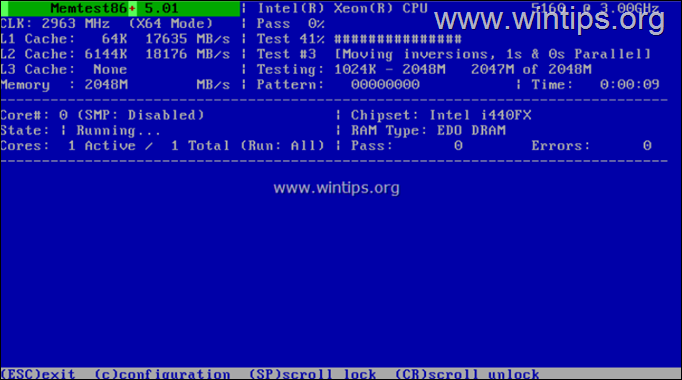
2. MemTest86
MemTest86 Passmark Software'lt kasutab sama koodi kui MemTest86+, kuid seda uuendatakse sageli. MemTest86 käivitub USB-mäluseadmelt ja testib arvuti RAM-i vigade suhtes, kasutades mitmeid põhjalikke algoritme ja testimustreid.
MemTest86 on saadaval tasuta, professionaalne ja ise käivituv versioon, kuid MemTest86 Free Edition on piisav, et diagnoosida oma mälu probleeme.
RAM-i koormamine MemTest86 abil:
1. Hangi MemTest86 siit.
2. Ekstraheerige ZIP-fail "memtest86-usb".
3. Ühendage tühi USB (>= 512 MB mahutavus).
4. Käivitage lisatud ImageUSB.exe rakendus.
5. Klõpsake nuppu Kirjutage nuppu, et kirjutada kujutis USB-kettale.
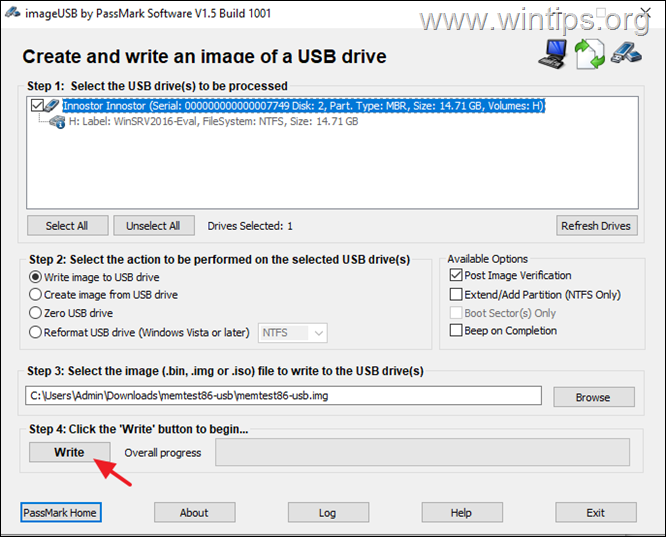
6. Kui protsess on lõppenud, käivitage arvuti uuesti ja käivitage USB-kettalt. Tööriist alustab automaatselt RAM-i stressitestimist.
3. Prime95
Nagu me eespool mainisime, saate oma arvuti mälu koormata Prime95 abil, valides Torture Test'i valikutes valiku "Large FFTs". Prime95 on suurepärane ja usaldusväärne vahend, et koormata oma arvuti mälu pärast ületaktimist.

4. MemTest64
TechPowerUpi Memtest64 on kergekaaluline, iseseisev utiliit, mis võimaldab teil kontrollida oma süsteemi mälu probleeme Windowsi keskkonnas, mida MemTest86 ja MemTest86+ ei paku.
Tarkvara on algaja jaoks lihtne käivitada, sest arvuti mälu stressitestimiseks piisab vaid ühest nupust.
Hangi MemTest64 siit
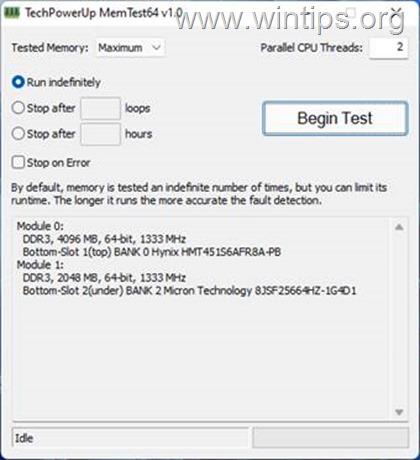
5. Karhu RAM-i stressitest.
Teine mälu koormav tööriist, mida saate proovida, on Karhus RAM Test, mis ei ole tasuta ja mille litsents maksab 10,99 dollarit.
Kuidas testida GPU-d.
GPU stressitestimise sisuks on teada saada graafikakaardi piirid. PC kasutajatel, kes täidavad selliseid ülesandeid nagu graafiline disain, video renderdamine ja graafikaintensiivsed mängud, on soovitatav regulaarselt testida GPU-d, et määrata selle töötlemisvõimsus. Allpool mainime mõningaid parimaid graafikakaardi stressimistööriistu.
1. 3Dmark
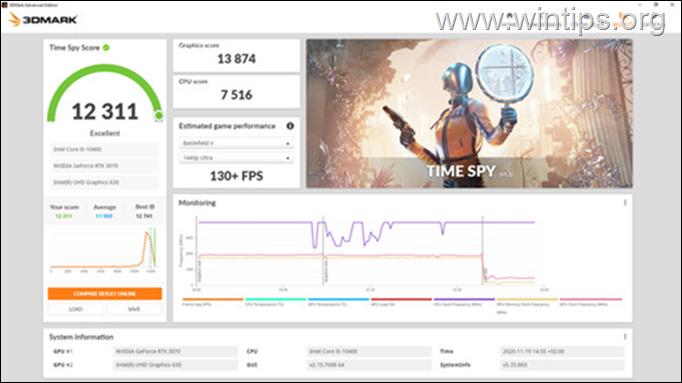
Gamerina on teil vaja seda tööriista, et võrrelda oma arvuti jõudlust teiste seadmetega, millel on sarnane riistvara. 3Dmark on olnud olemas juba üle 2 aastakümne. Lisaks sellele on tal mitmesuguseid funktsioone, millega saab testida nii keerulisi kui ka kergemaid arvuteid.
Iga alla keskmise hinde jääv tulemus on märk sellest, et jahutussüsteem, arvuti konfiguratsioon või riistvarakomponendid on vigased. 3DMark on utiliit, mis võib olla kasulik ka enne ja pärast arvuti ületaktimist. 3DMark on integreeritud Steamiga ja seda saab osta poest 29,99 dollari eest, kuid 3DMarkil on olemas ka tasuta kasutatav põhiväljaanne.
Hangi 3DMark siit
2. FurMark
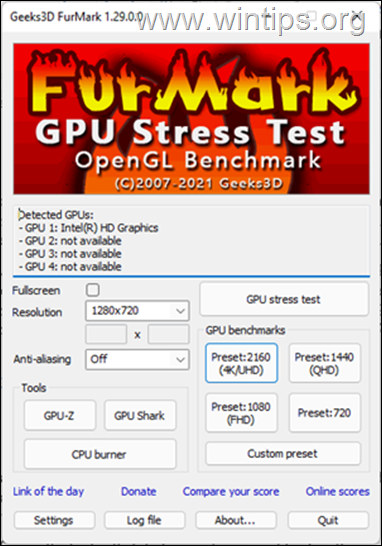
Furmark on eelkõige välja töötatud võrdlusuuringute tegemiseks. Siiski on see võimeline GPU stressitestimiseks parima tulemuse saavutamiseks. Tööriista kasutajaliides võib olla veidi vanamoodne, kuid see on siiski hea selle eesmärgi saavutamiseks, mille jaoks see on mõeldud.
Tööriista kasutamise puuduseks on see, et see koormab graafikakaarti liiga palju, seega soovitan seda mitte pikalt kasutada.
Hangi Furmark siit
3 . UNIGINE võrdlusuuringute vahendid.
GPU stressitestimine ei ole täielik, kui me ei maini Unigine'i võrdlusuuringuid, mida saab tõhusalt kasutada arvutite riistvara (protsessor, GPU, toiteallikas, jahutussüsteem) stabiilsuse määramiseks äärmiselt pingelistes tingimustes, samuti ületakkimiseks.
- Seotud artikkel: Kümme+ nõuannet, kuidas hoida arvuti kiire ja terve.
See on kõik! Ma loodan, et see artikkel on kasulik. Andke mulle teada, kas see juhend on teid aidanud, jättes kommentaari oma kogemustest. Palun meeldige ja jagage seda juhendit, et aidata teisi.

Andy Davis
Süsteemiadministraatori ajaveeb Windowsi kohta





